In questa guida, ti spiegheremo cos’è Make (Integromat) e come integrarlo con il Consent Database di iubenda. Per trovare ciò di cui hai bisogno, dai un’occhiata all’indice dei contenuti.
Make (in precedenza conosciuto come Integromat) ti permette di creare, organizzare e automatizzare i flussi di lavoro in modo visivo. Puoi collegare app in pochi click attraverso l’interfaccia drag-and-drop e creare infiniti flussi di lavoro che Make chiama “scenari”. È simile a Zapier, ma con delle opzioni di personalizzazione aggiuntive.
L’integrazione Make permette diversi casi specifici, in particolare come gestire le preferenze di consenso. Per esempio, abbiamo incluso quattro diverse opzioni di preferenza per l’azione “Creare un consenso” (newsletter, privacy policy, termini e condizioni e marketing). Se hai bisogno di preferenze aggiuntive, dovrai eseguire una chiamata API (e fare riferimento alla nostra guida API HTTP).
Inoltre, per il momento, tutte le operazioni di connessione di Make richiedono di sincronizzare i tuoi documenti legali generati con iubenda con la Consent Soloution.
Qui c’è il link per l’integrazione Make di iubenda. Dopo aver cliccato su “installa”, potrai vedere iubenda tra i servizi disponibili su Make.
Se usi Make per integrare il tua Consent Database, assicurati di aggiungerlo alla tua Privacy Policy.
L’autenticazione di Make richiede di fornire la chiave API privata di iubenda, disponibile nella sezione HTTP delle opzioni d’integrazione del Consent Database.
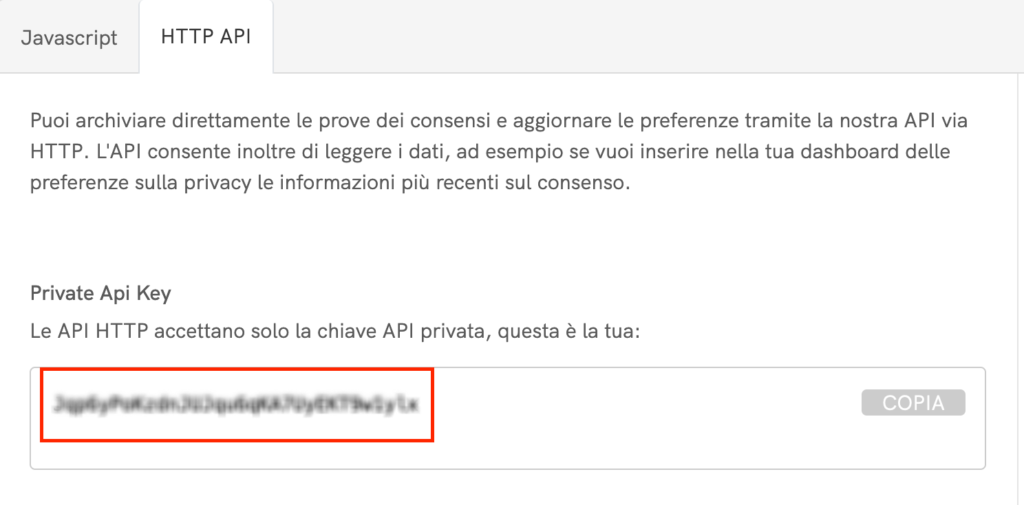
Una volta creato uno scenario su Make, puoi utilizzare iubenda per cercare il nome nella lista dei servizi.
Poi seleziona una delle azioni e aggiungi la tua chiave API privata nel campo “Connections”, dove richiesto. Guarda il video qui sotto per vedere come funziona!
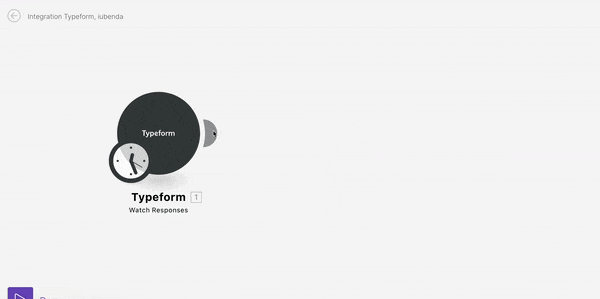
L’azione si basa sulla richiesta HTTP CREATE consent e creerà un nuovo consenso all’interno del Consent Database di iubenda.
Il nuovo consenso crea automaticamente un nuovo soggetto, disponibile nell’apposita sezione della dashboard del Consent Database.
Ogni azione di consenso contiene tutte le informazioni necessarie per identificare in modo univoco il consenso specifico, il soggetto che l’ha prestato, le preferenze espresse con quel consenso, i documenti legali che l’utente ha accettato e la prova (ad esempio, il modulo presentato all’utente).
Anche quest’azione fornisce tre tipi diversi di consenso per tre diversi casi di utilizzo:
Se non richiedi uno di questi consensi, puoi lasciare il campo vuoto. Coloro che desiderano creare delle preferenze aggiuntive, dovranno utilizzare il metodo API HTTP.
I dati di output dell’azione sono:
I dati possono essere utilizzati per aggiornare il database dell’utente con i suoi dati relativi (ad esempio, l’ID interessato).
Quest’azione si basa sulle richieste HTTP UPDATE subjects (con solo gli attributi verified = “true” nel corpo della richiesta). Utilizza quest’azione per aggiornare un interessato quando viene verificato tramite doppia autenticazione. Quest’azione è possibile su un interessato già creato.
L’unico campo richiesto è l’ID interessato (obbligatorio).
L’azione richiede che l’ID interessato sia stato già salvato dal servizio di attivazione. Per esempio, se stai cercando di verificare un utente Mailchimp che ha effettuato la doppia autenticazione, l’ID interessato deve essere disponibile negli attributi Mailchimp dell’utente.
I dati di output dell’azione sono:
Quest’azione si basa sulle richieste HTTP UPDATE subject e può essere usata ogni volta che c’è bisogno di aggiornare un interessato (ad esempio, cambiare l’indirizzo email di un utente). Tieni a mente che se il tuo intento è quello di cambiare le preferenze dell’utente, puoi farlo tramite l’azione “Aggiorna preferenze dell’interessato”. Gli spazi vuoti non aggiorneranno le entrate precedenti.
L’azione richiede che l’ID interessato sia stato già salvato dal servizio di attivazione. Per esempio, se stai cercando di verificare un utente Mailchimp che ha effettuato la doppia autenticazione, l’ID interessato deve essere disponibile negli attributi Mailchimp dell’utente.
I dati di output dell’azione sono:
Quest’azione aggiorna le preferenze di un interessato. Ogni modifica alle preferenze richiede un nuovo consenso, quindi quest’azione creerà un nuovo consenso per il soggetto esistente. I campi delle informazioni che non devono essere aggiornate andranno lasciati in bianco.
Se non richiedi il consenso di una delle preferenze, puoi lasciare i rispettivi campi vuoti. Coloro che desiderano creare delle preferenze aggiuntive, dovranno utilizzare il metodo API HTTP.
I dati di output dell’azione sono:
Il seguente scenario creerà un nuovo consenso all’interno del Consent Database di iubenda, a partire da una nuova entrata su Typeform.
Per prima cosa, collega Typeform a Integro per renderlo un attivatore. Poi seleziona il form di partenza e testa l’account. Dovrebbe registrare l’ultima entrata del form scelto.
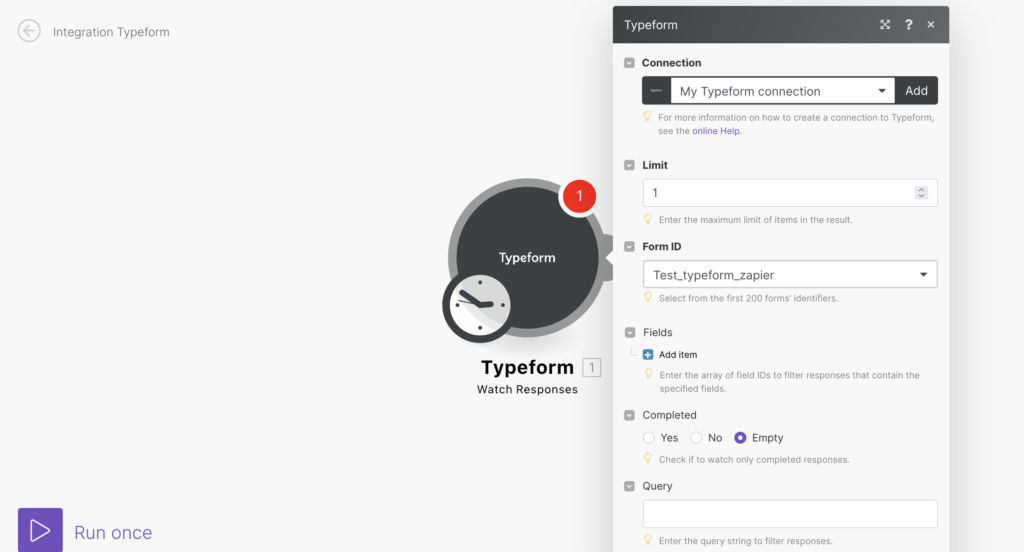
Poi clicca su “Add another module” e aggiungi iubenda dalla lista dei servizi.
Poi seleziona “Create a new consent” tra le azioni disponibili nel menù.
Adesso devi collegare il tuo account iubenda a Make, come descritto in Autenticazione.
Una volta collegati gli account, compila i campi con le variabili di Typerform. Lascia vuoti i campi di cui non hai bisogno.
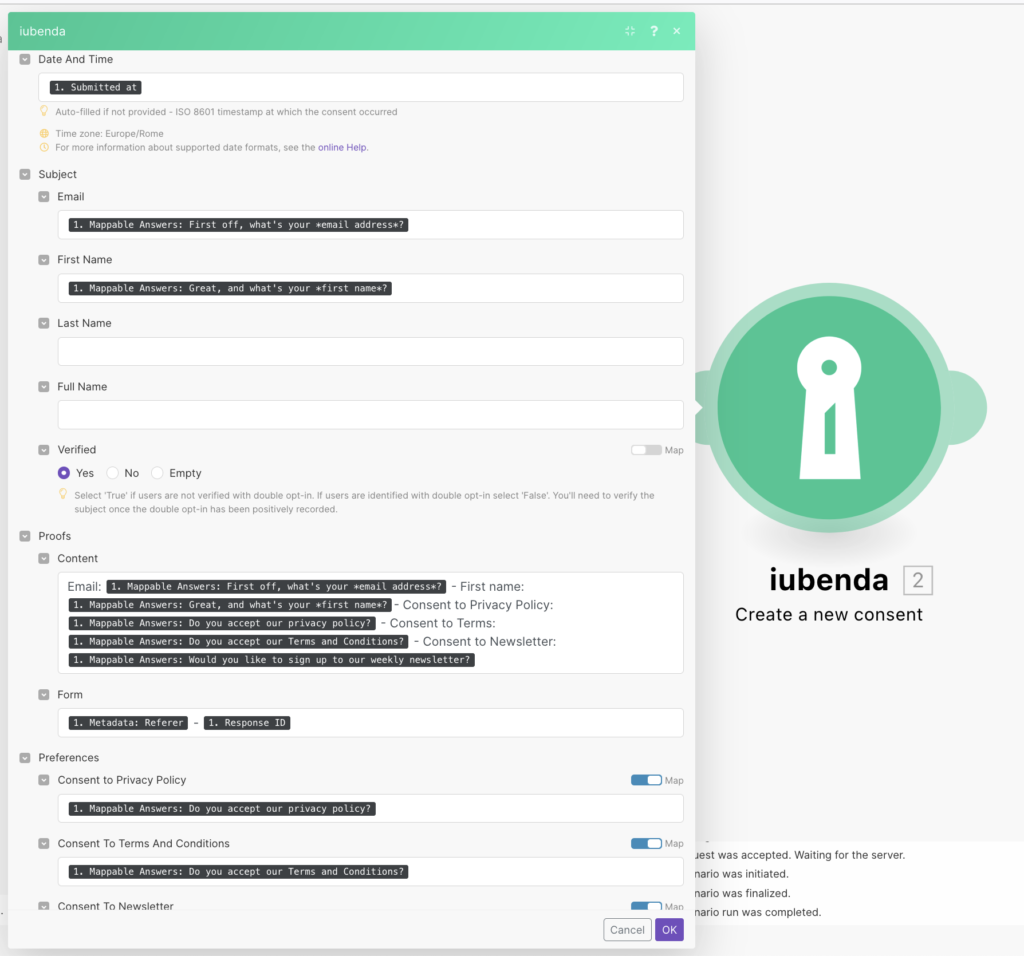
In seguito, clicca su “Ok” e testa il tuo scenario.
Poi controlla all’interno della dashboard del Consent Database se vengono mostrate le informazioni corrette.
Se sì, attiva lo scenario, ed è fatta.
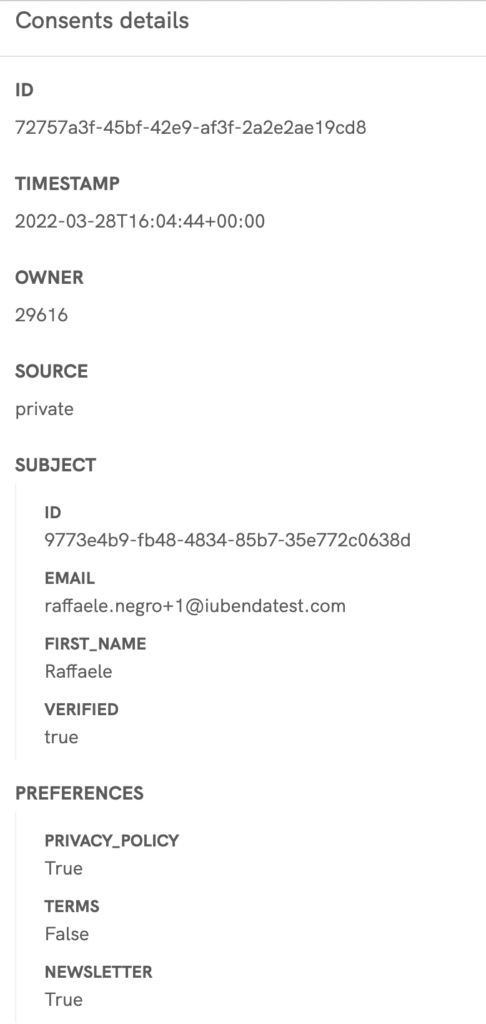
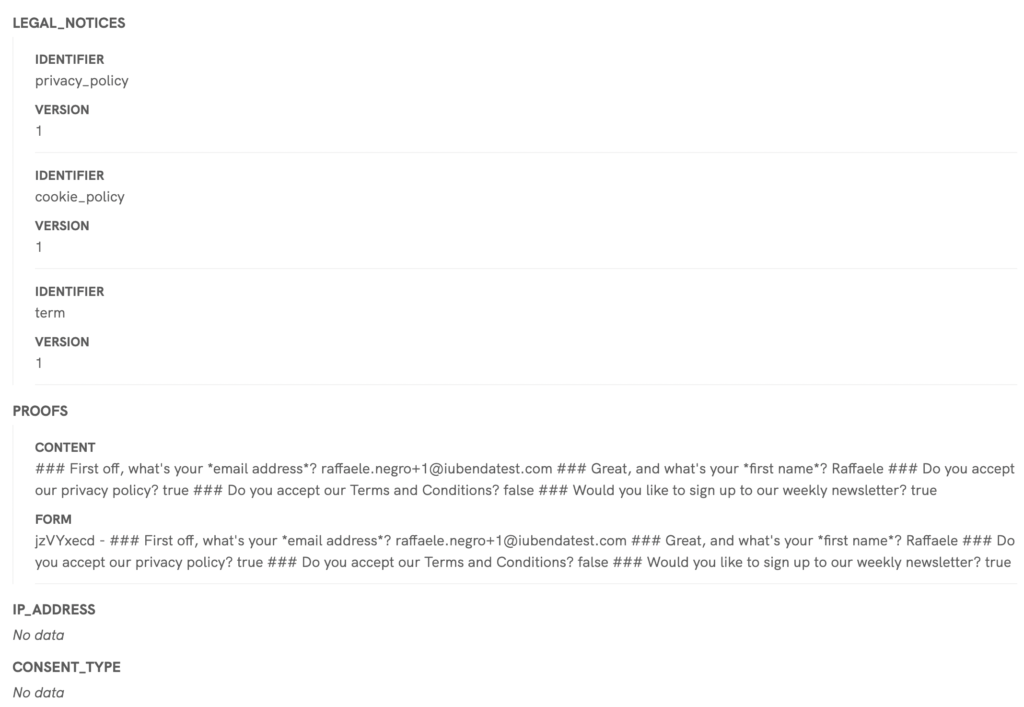
Congratulazioni, hai collegato Make (Integromat) con il Consent Database di iubenda!